Mundarija
Microsoft Excel-ning VBA Makrosi har qanday ish varag'ida har qanday operatsiyani osonlik bilan bajara oladigan vositalardan biridir. Bundan tashqari, ko'p vaqtni tejash mumkin. VBA Macro ko'p sonli ma'lumotlarni samarali tahlil qilish uchun yo'l ochdi. VBA makrosini tahrirlash ushbu ilova bilan ishlashning muhim qismidir. Ushbu qo'llanmada siz Excelda makroslarni mos misollar va tegishli rasmlar bilan qanday tahrirlashni o'rganasiz.
Amaliyot kitobini yuklab oling
Ushbu amaliy ish kitobini yuklab oling.
Makros.xlsm-ni qanday tahrirlash kerakShaxsiy ish kitobida makroni ko'rsatish
Makrolaringizni istalgan joyda saqlashingiz mumkin. Agar shaxsiy ish kitobi yashirin bo'lsa, avval uni ko'rsatishingiz kerak bo'lishi mumkin. Shaxsiy ish kitobi butun makrolarni saqlaydigan maxsus fayldir. U kompyuteringizda saqlanadi va har safar Excelni ochganingizda ochiladi. Shunga qaramay, bu fayl sukut bo'yicha yashiringan. U bor yoki yo'qligini bilish uchun uni yashirish kerak. Unda saqlangan har qanday makroslarni tahrirlash uchun shaxsiy ish kitobini ko'rsatishingiz kerak.
📌 Qadamlar
① Avval Ko'rish-ni bosing. tab. Oyna guruhidan Ko'rsatish tugmasini tanlang.
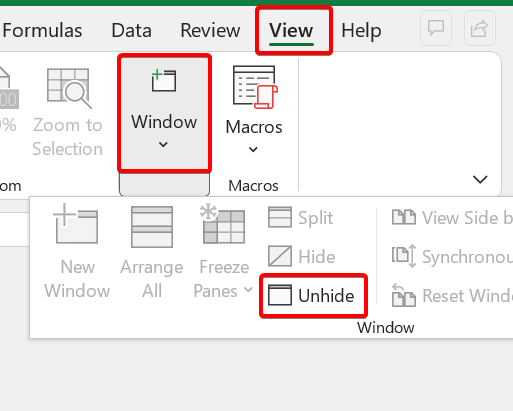
② Shundan so'ng siz quyidagini ko'rasiz Ko'rsatish muloqot oynasi.
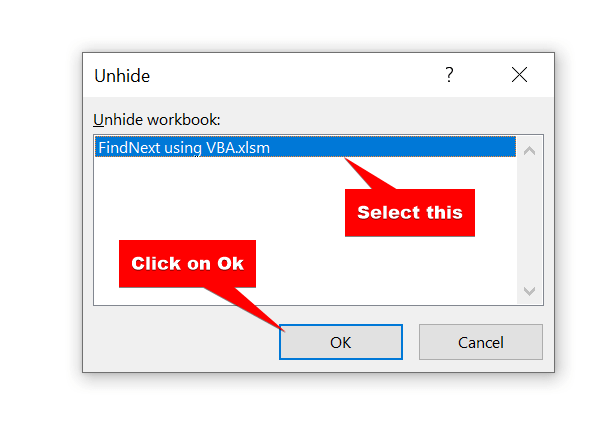
③ Shaxsiy ish kitobini tanlang va OK tugmasini bosing.
Nihoyat, siz makroslar bilan shaxsiy ish kitobini ko'rasiz. Endi makrolarni xohlagan vaqtda tahrirlashingiz mumkin.
Batafsil oʻqing: [Yechish:]Yashirin ish kitobidagi makro (2 ta oson yechim)
Excelda makroslarni tahrirlashning 2 ta usuli
Haqiqatan ham Excelda makroslarni tahrirlash juda oson. Agar siz makroslarni yoqqan bo'lsangiz, VBA muharririni istalgan vaqtda ochishingiz mumkin. Keyin uni tahrirlashingiz mumkin.
Biz sizga makroslarni tahrirlashning ikkita usulini taqdim etamiz. Keling, ularni birma-bir ko'rib chiqaylik.
1. Excelda VBA makroslarini tahrirlash uchun klaviatura yorlig'i
Agar siz klaviatura yorliqlari bilan ishlashga o'rganib qolgan bo'lsangiz va operatsiyangizni tezlashtirmoqchi bo'lsangiz, bu siz uchun eng yaxshi usul bo'lsin. Biz sizga VBA muharririga o'tish uchun ikkita klaviatura yorliqlarini ko'rsatamiz . Siz ulardan istalgan birini tanlashingiz mumkin, bu o'zingizga bog'liq.
1.1 Makroslar dialog oynasini ochish uchun klaviatura yorlig'i
Ushbu klaviatura yorlig'i Makro dialog oynasini ochadi. U yerdan istalgan makroslarni tanlashingiz va tahrirlashingiz mumkin.
📌 Qadamlar
① Avval Alt+F8 tugmalarini bosing. klaviaturangizda. Makro dialog oynasi paydo bo'ladi.

② Endi Makro nomi ro'yxatidan istalgan makrosni tanlang.

③ Tahrirlash tugmasini bosing.

④ Shundan so'ng, u sizni VBA muharriri ga olib boradi.

Nihoyat, VBA muharriri , siz makroslarni o'zingizning ehtiyojingizga ko'ra tahrirlashingiz mumkin.
Batafsil o'qing: Excelda ism maydonini qanday tahrirlash (tahrirlash, diapazonni o'zgartirish va o'chirish)
VBA muharririni to'g'ridan-to'g'ri ochish uchun 1.2 klaviatura yorlig'i
Agar sizda ish kitobi bo'lsaboshqa manbalardan olingan bo'lsa, oldingi usulga rioya qilib, makroslarni tahrirlash oqilona. Ammo, agar bu sizning shaxsiy kitobingiz bo'lsa, siz ushbu oddiy usulga amal qilishingiz mumkin.
Siz ish kitobingizning barcha modullari va makroslarining nomlarini bilasiz, to'g'rimi? Shunday qilib, istalgan vaqtda istalgan modulga o‘tishingiz va makroslarni tahrirlashingiz mumkin.
📌 Qadamlar
① Birinchidan, Alt+F11 tugmasini bosing. .
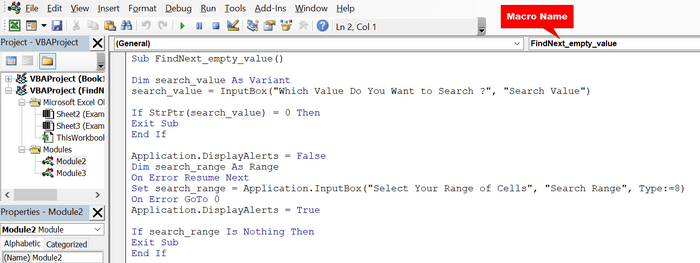
② U VBA muharririni ochadi. Endi modulni tanlang. Unga ikki marta bosing.
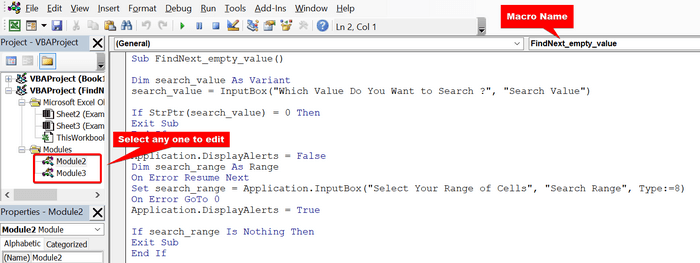
Endi VBA muharriri ochiq va siz makroslarni osongina tahrirlashingiz mumkin.
Batafsil o'qing: Excel VBA-dagi 22 ta makro misollar
2. VBA kodlarini tahrirlash uchun Excelda makroslar buyrug'idan foydalanish
Agar siz foydalanuvchi interfeyslari bilan ishlashni yaxshi ko'radigan odam bo'lsangiz, bu siz uchun. Microsoft Excel-ning Ko'rish tasmasida Makrolar tugmasi mavjud. U yerdan Makro muloqot oynasini ochishingiz va makroslarni tahrirlashingiz mumkin. Keling, bosqichma-bosqich ko'rib chiqamiz.
📌 Qadamlar
① Birinchidan, Ko'rish yorlig'iga o'ting. Siz o'ng tomonda Makrolar tugmasini ko'rasiz.
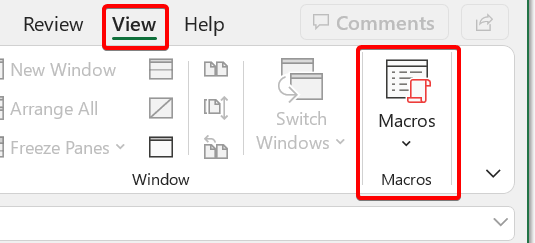
② Makroslar ustiga bosing. Shundan so'ng Makro muloqot oynasi ochiladi.

③ Makro nomidan istalgan makrosni tanlang ro‘yxat.

④ Tahrirlash tugmasini bosing.

⑤ Mana, siz tanlagan makros. Endi siz tahrirlashni boshlashingiz mumkin.

Batafsil o'qing: Makroni Excelda tugmachaga qanday belgilash mumkin
Shunga o'xshash o'qishlar
- Agar hujayra Excelda qiymat bo'lsa, qatorni o'chirish uchun VBA makros (2 usul)
- Excelda hujayrani qanday tahrirlash mumkin Klaviatura bilan (4 ta qulay usul)
- Kulrang bo'lgan havolalarni tahrirlash yoki Excelda manba parametrini o'zgartirish uchun 7 yechim
- Yacheykani qanday tahrirlash kerak Ikki marta bosmasdan Excel (3 oson yo'l)
Tahrirlashdan keyin makroslarni sinab ko'ring: Nosozliklarni tuzatish va ishga tushirish
Shu paytgacha biz VBA muharririni qanday ochishni muhokama qildik. Excelda makroslarni tahrirlash uchun. Ushbu bo'limda biz makrosni tahrirlaymiz va uni sinab ko'ramiz.
Biz sizga amaliy ish kitobini taqdim etdik. Ushbu ish kitobidan biz makrosni tahrirlaymiz.
Ushbu ma'lumotlar to'plamini ko'rib chiqing:
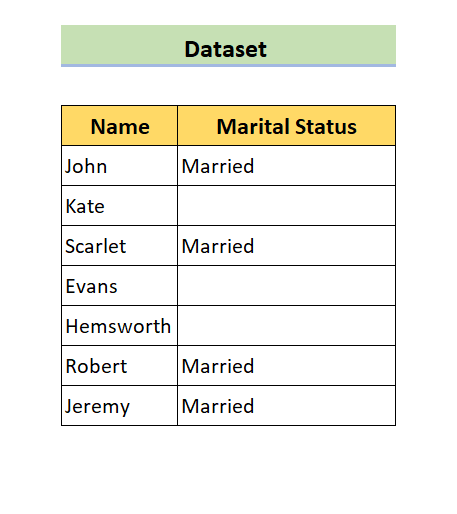
Mana, bizda ma'lumotlar to'plamida bo'sh hujayralar mavjud. . Bizning maqsadimiz o'sha bo'sh kataklarni “ Unried ” so'zi bilan to'ldirish edi.
Bu bizning VBA kodimiz edi:
9207
Ushbu kodni amalga oshirganimizdan so'ng, natijamiz shunday bo'ldi. quyidagi skrinshot:
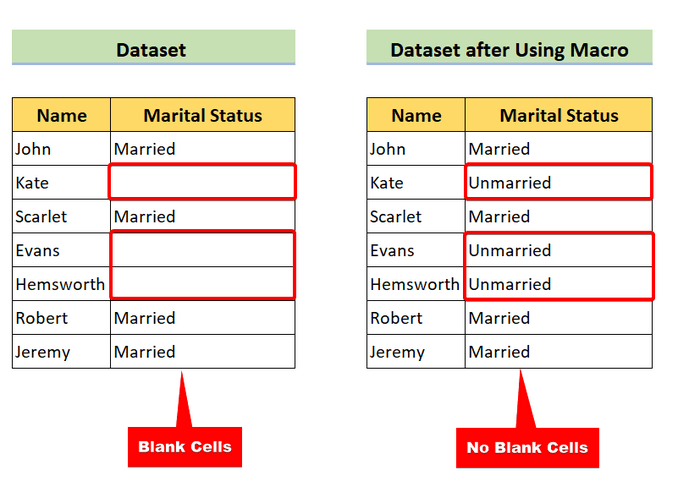
Endi biz uni tahrirlaymiz. Bunday holda, bo'sh kataklarni “ Yagona ”
📌 Qadamlar
①

② Tanlash Keyingi_bo'sh_qiymatni topish

③ Keyin Tahrirlash tugmasini bosing.
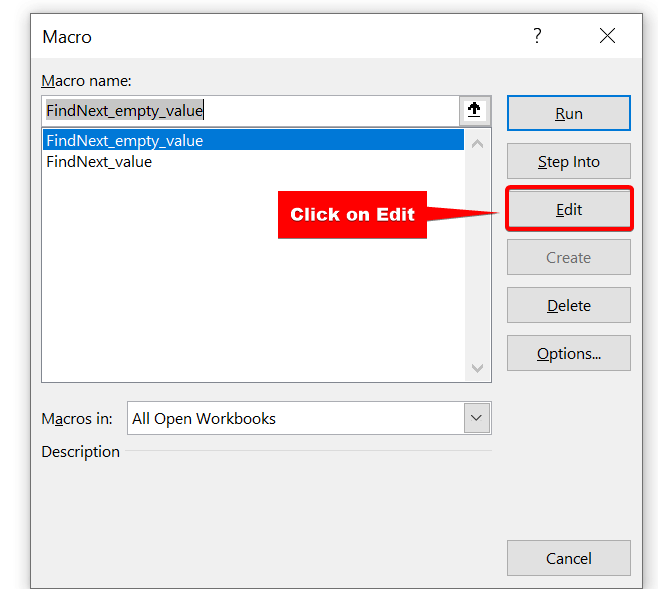
④ Shundan so'ng VBA muharriri ochiq. Endi biz bu erda oddiy o'zgartirish kiritmoqchimiz. ni olib tashladik“ Uylanmagan ” soʻzi.
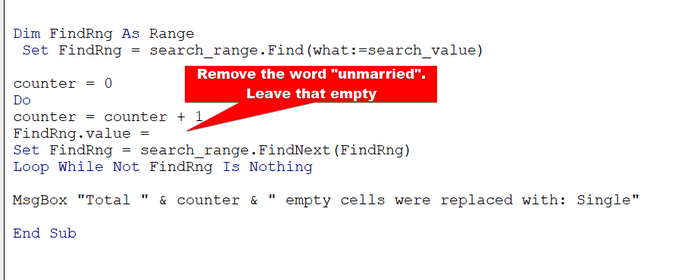
⑤ Endi Debug menyu satridan ni tanlang. VBAProject kompilyatsiyasi .
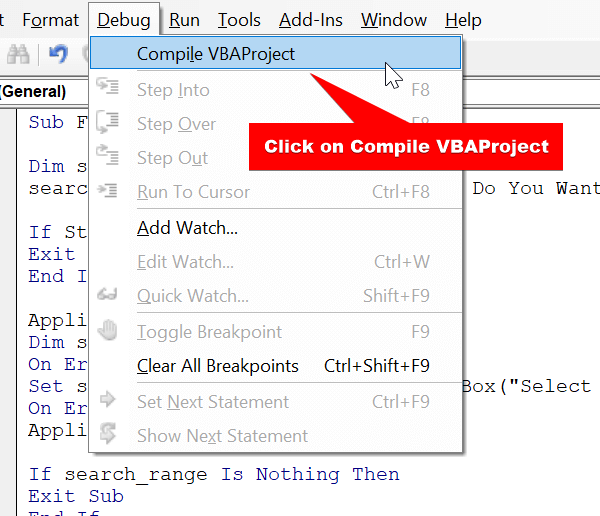
⑥ Shundan so'ng u xatoni ko'rsatadi, chunki biz hech qanday qiymat bermadik.
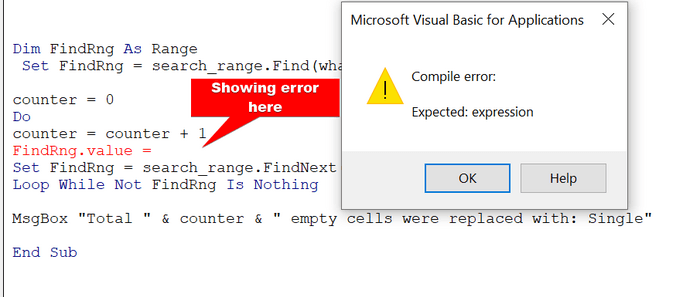
⑦ Endi uni quyidagi skrinshot kabi “ Single ” ga oʻzgartiring.
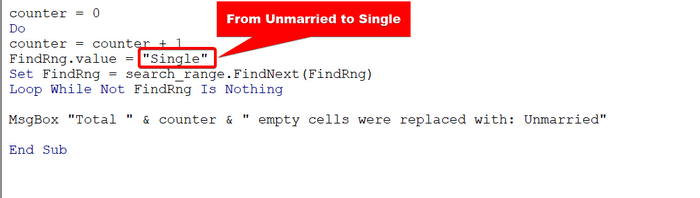
⑧ Yana, Debug menyu satridan Compile VBAProject -ni tanlang. Bu safar hech qanday xato bo'lmaydi. Endi faylni saqlang.
⑨ Yana, klaviaturangizdagi Alt+F8 tugmalarini bosing. Keyingi_bo'sh_qiymatni toping

⑩ Keyin, Ishga tushirish tugmasini bosing.
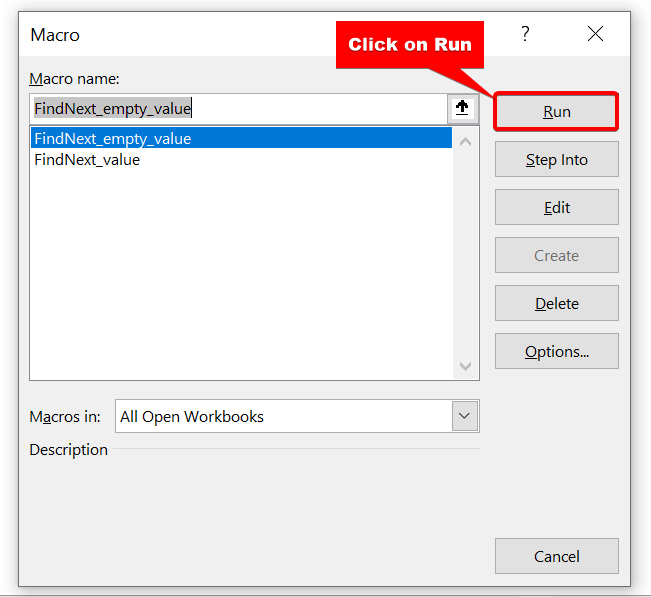
⑪ Qiymatni qidirish maydonida biz bo'sh kataklarni qidirayotganimiz uchun maydonni bo'sh qoldiring.
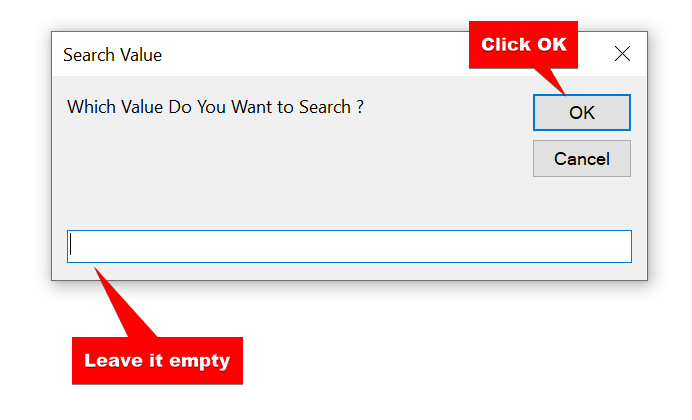
⑫ Maʼlumotlaringizning hujayralar diapazonini tanlang.
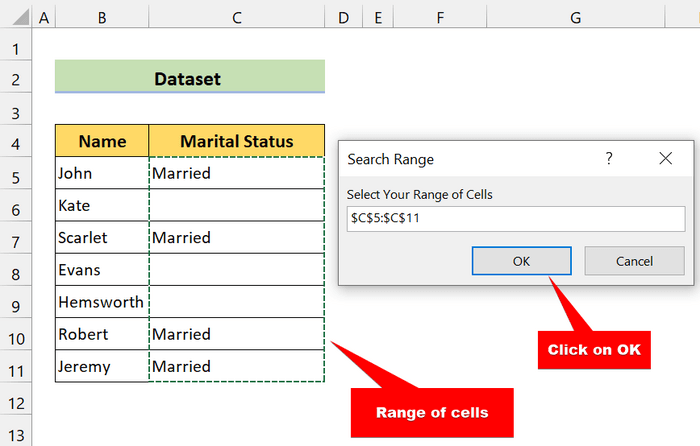
⑬ Keyin, OK tugmasini bosing.
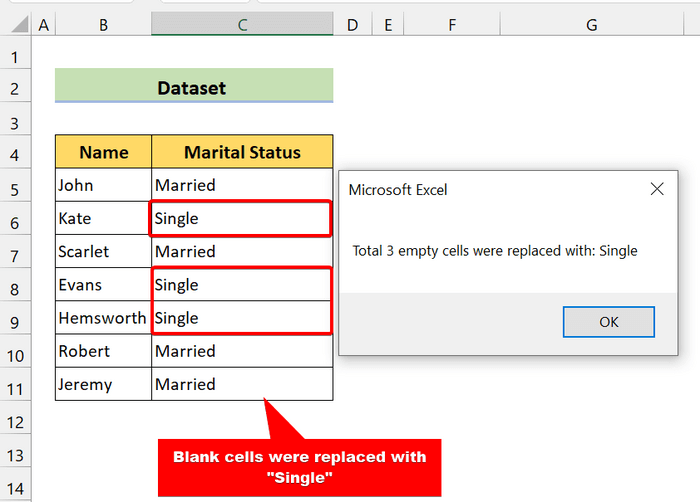
Iloji bo'lsa, biz kodimizni muvaffaqiyatli tahrir qildik va bu yaxshi ishlayapti.
Batafsil o'qing: Excelda nomlangan diapazonni qanday tahrirlash kerak
💬 Eslash kerak bo'lgan narsalar
✎ so'l bilan faollashtirilgan Excel faylini ishonchli manbadan olmang, makros tarkibini yoqmang . Zararli kodlar boʻlishi mumkin .
✎ Kelajakda kerakli vaqtda kodlarni osongina topishingiz uchun VBA Makros nusxasini yarating.
Xulosa
Xulosa qilish uchun, umid qilamanki, ushbu qo'llanma sizga foydali bo'lgan narsalarni taqdim etdi.Excelda makroslarni tahrirlash uchun bilim. Ushbu ko'rsatmalarning barchasini o'rganishingizni va ma'lumotlar to'plamiga qo'llashingizni tavsiya qilamiz. Amaliy ish kitobini yuklab oling va ularni o'zingiz sinab ko'ring. Shuningdek, sharhlar bo'limida o'z fikringizni bildiring. Sizning qimmatli fikr-mulohazalaringiz bizni bunday darsliklar yaratishga undaydi. Excel bilan bog'liq turli muammolar va yechimlar uchun Exceldemy.com veb-saytimizni tekshirishni unutmang.

